Канадский разработчик с ником iH8sn0w, создатель приложений Sn0wbreeze и iFaith, выпустил решение, позволяющее сделать непривязанный джейлбрейк iOS 6.1.3/6.1.5. Его новая разработка представлена в виде джейлбрейк-пакета p0sixspwn, который устанавливается из Cydia.
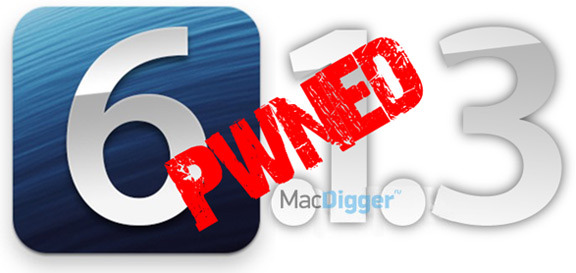
У многих, кто откладывал переход на iOS 7, чтобы сделать джейлбрейк iOS 6, появилась реальная возможность осуществить задуманное. Использовать p0sixspwn удобно, потому что не нужно повторять процедуру взлома джейлбрейкнутого устройства. Пакет загружается из Cydia наравне с другими твиками.
Непривязанный джейлбрейк для iOS 6.1.3/6.1.5 доступен пока только на iPhone 4, 3GS и iPod touch 4G. В этих устройствах используется процессор четвертого поколения A4, который обладает полезным свойством с точки зрения джейлбрейка – для него нашли уязвимость, позволяющую выполнить «взлом» и установить Cydia.
Требование:
- iPhone 3GS, iPhone 4 и iPod touch 4G на iOS iOS 6.1.3/6.1.5. Устройства с процессорами A5+ не поддерживаются.
Непривязанный джейлбрейк iOS 6.1.3/6.1.5 с помощью p0sixspwn и Redsn0w:
Шаг 1: Скачайте IPSW-файл прошивки iOS 6.0 отсюда.
Шаг 2: Загрузите актуальную версию Redsn0w 0.9.15b3 здесь.
Шаг 3: Откройте Redsn0w 0.9.15b3 в режиме администратора, если вы на Windows или сделайте клик, удерживая кнопку Ctrl, и выберите «Открыть» из нового меню, в том случае, если вы пользователь OS X.

Шаг 4: Зайдите в меню Extras –> Select IPSW и укажите в окне IPSW-файл iOS 6.0 (не iOS 6.1.3/6.1.5) от того устройства, для которого вы выполняете джейлбрейк.
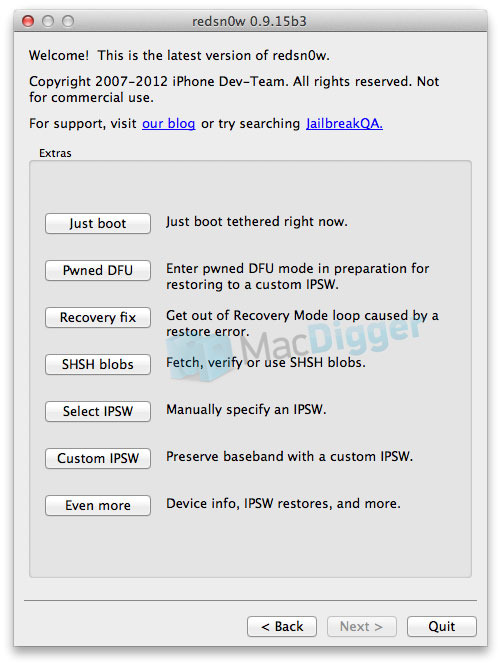
Шаг 5: Перейдите на первую страницу и сделайте клик по кнопке Jailbreak, далее поставьте галочку Cydia и переведите iГаджет в режим DFU. Сейчас Redsn0w начнет выполнять процедуру джейлбрейка iOS 6.1.3/6.1.5. После завершения нужно щелкнуть «Autoboot this device when it connects in DFU mode» для перехода в режим привязанного джейлбрейка. После перезагрузки вы получите девайс под управлением iOS 6.1.3/6.1.5 с джейлбрейком.
Шаг 6: Перезагрузите iPhone 4/3GS или iPod touch 4G, подключив его к ПК и переведите его в режим джейлбрейка при помощи специальной функции Redsn0w. Для этого зайдите в раздел «Extras» и щелкните кнопку «Just boot».
Шаг 7: С домашнего экрана смартфона или плеера откройте Cydia. Подождите, пока магазин обновит контент. Выберите один из режимов работы Cydia.

Шаг 8: Перейдите на вкладку Search и найдите «p0sixspwn». Если вы не обнаружили пакет, добавьте репозиторий «http://repo.ih8sn0w.com», зайдя в раздел Manage –> Source.
Шаг 9: Установите этот пакет и перезагрузите девайс, чтобы проверить «отвязку» джейлбрейка iOS 6.1.3/6.1.5.
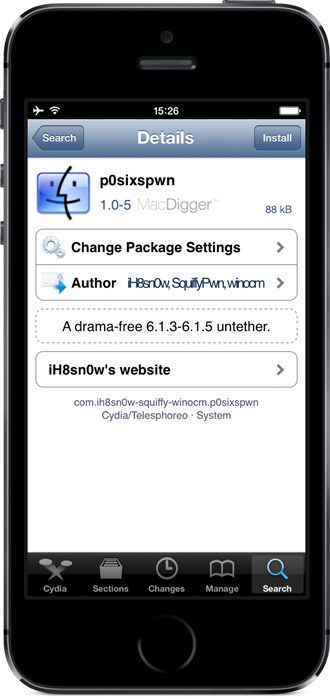
Отметим, что у пользователей iPhone 4 есть и другая возможность – выполнить джейлбрейк с помощью Evasi0n 7, установив предварительно стоковую прошивку iOS 7.0.4. Однако в этом нет особой необходимости – p0sixspwn обеспечивает полноценный непривязанный джейлбрейк для «шестерки».


















нашла наконец-то любимый чехол для своего любимого айфончика,сайт выручил,есть много всего,я бы сказала даже более,советую всем...
Очень и очень хороший сайт, всё подробно расписано, доступным языком! Буду следить за новостями сайта, отдельное спасибо Вам, Михаил, за помощь и ответы на вопросы!)))
Спасибо,заказывал в Москву,все пришло,чехлами доволен.